

Nathan E. Malpass가 마지막으로 업데이트 : June 9, 2018
왜 내 iPad가 백업되지 않습니다 다시? 계속해서 읽고 iPad을 지원할 때 발생할 수있는 일반적인 문제와 문제를 해결하기 위해 수행 할 수있는 작업에 대해 알아보십시오.
여기에 iPad 콘텐츠의 백업을 만드는 데 필요한 것이 있지만 실제로는 발생하지 않습니다. 당신은 무엇이 잘못되었는지 스스로에게 묻습니다. 당신은 계속해서 다시 시도하지만 성공하지 못했습니다.
Apple 사용자는 대부분의 경우 작동하는 데이터 백업 및 복원 측면에서 iTunes와 iCloud라는 시스템을 사용한다는 사실을 잘 알고 있습니다. 그러나 알 수없는 원인으로 인해 iPad가 백업하지 못하게하는 경우가 있습니다.
중요 사항 : 문제를 해결하기 위해 고급 작업을 수행하기 전에 최신 버전의 iTunes가 설치되어 있는지 확인하십시오. 또한 iCloud를 사용할 때 강력하고 안정적인 인터넷 연결이 가능합니다.
파트 1 : 스토리지가 충분하지 않습니까?Part 2 : 일부 공간을 비우십시오, Declutter.Part 3 : 덜 의미비디오 가이드 : 타사 도구를 통해 iPad 백업 및 복원 방법4 부 : 일을 쉽게하고 싶습니까? FoneDog Toolkit은 귀하의 해결입니다.Part 5 : 결론
데이터를 백업 할 수없는 가장 일반적인 이유 중 하나는 iTunes를 사용하는 경우 컴퓨터에 충분한 저장 용량이없는 경우입니다. iCloud를 사용하는 경우 iCloud의 초기 저장 용량이 5GB이기 때문에 생성중인 파일을 수용 할 수 없습니다.
iTunes를 사용하는 경우 컴퓨터에 충분한 디스크 공간이 있는지 확인하고 백업을위한 공간을 만들거나 몇 개인가 될 데이터를 제한하기 위해 몇 개의 파일을 삭제할 수 있습니다. 백업 당신의 iPad에서.
iCloud 스토리지를 사용 중이고 5GB 초기 제한을 초과 한 경우 백업 할 파일을 줄이거 나 추가 스토리지를 구입해야합니다. 추가 비용은 있지만 심하게 필요하다면 선택의 여지가 없습니다.
iCloud에 스토리지를 추가하는 방법에 대한 단계 :
1 단계 : iPad에서 "설정"옵션으로 이동 한 다음 이름을 클릭하십시오. iCloud로 이동 한 다음 "저장소 관리"를 선택하십시오.
Step 2 : 다음 화면으로 이동하여 더 많은 저장 공간을 구입할 수있는 옵션을 제공하거나 다른 계획을 선택할 수 있다고 말할 수 있습니다.
3 단계 : "구매"를 선택한 다음 지시 사항에 따라 구매를 완료하십시오.
중요 사항 : 10.2 및 이전 버전의 경우 설정> iCloud> 스토리지 순서를 따르십시오.
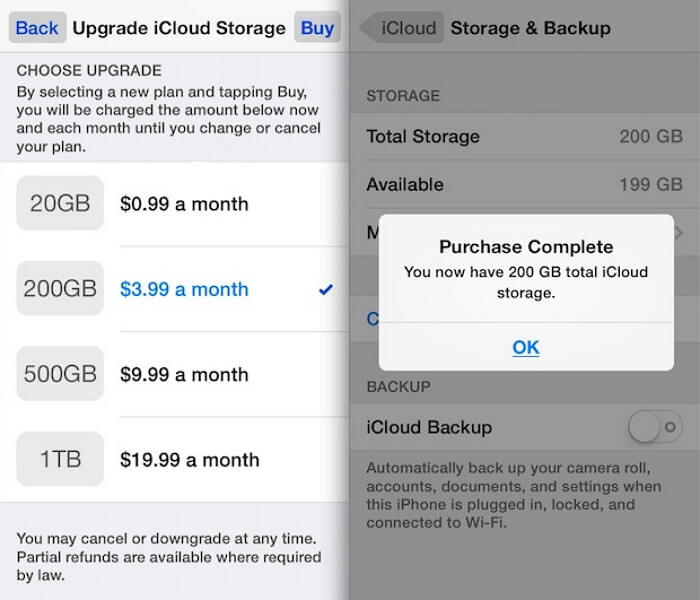
고정 방법은 다음과 같습니다! 이제 iTunes를 사용하는 경우 문제를 관리하는 방법에 대한 간단한 팁이 있습니다.
1 수정 : 가장 간단한 문제 해결 단계 중 하나는 iPad를 컴퓨터 또는 노트북과 함께 재설정하십시오. 이렇게하면 장치를 새로 고칠 수 있으므로 처음 시도 할 때 잘못된 매개 변수가있는 경우이를 변경할 수 있습니다.
2 수정 : 컴퓨터 / 노트북의 모든 연결을 확인하십시오. 또한 구입할 때 iPad와 함께 제공된 USB 케이블을 사용하는 것이 중요합니다. 다른 외부 장치를 연결 해제하고 iPad에만 집중할 수 있습니다.
3 수정 : 컴퓨터 / 노트북에 추가 보안 소프트웨어가있는 경우 iTunes 기능을 방해 할 수있는 설정이있을 수 있습니다.이 문제로 인해 iPad를 iTunes에 백업 할 수없는 문제가 있는지 테스트 할 수 있습니다. 그 동안 문제를 해결할 수 있는지 확인하십시오.
4 수정 : iPad에서 백업을 시도 할 때 다른 컴퓨터 / 노트북을 사용해 볼 수도 있습니다. 때로는 문제 일 수있는 컴퓨터이기도합니다. 또는 디스크 공간이 부족하다고 생각하면 불필요한 파일을 삭제하여 iPad에서 백업 데이터를 저장할 공간을 확보하십시오. 그렇게하지 않으려면 여분의 저장 용량을 위해 외장 하드 드라이브를 구입할 수 있습니다.
iPad에있는 모든 것을 백업했는지 확인하려는 사용자 유형 인 경우, 최근에 설치 한 새로운 항목 일지라도 iPad를 자동으로 백업하도록 설정할 수 있습니다. 즉, iCloud 저장소에 데이터 용 파일이 여러 개있는 것입니다.
처음에는 얻을 수있는 무료 5GB 스토리지를 확실히 소모합니다. 저장 용량을 업그레이드하는 데 추가 비용을 지출하고 싶지 않은 경우 어떻게해야합니까? 그러면 iCloud 드라이브에서 백업 한 데이터 중 일부를 삭제해야합니다.
유지해야 할 가장 중요하다고 생각되는 것을 신중하게 선택하면됩니다. 이렇게하려면 설정> 사용자 이름> iCloud> 저장 공간을 클릭 한 다음 "저장 공간 관리"를 선택하십시오. 다음 화면에서 장치 목록에서 iPad를 선택한 다음 "백업 삭제"를 클릭 할 수 있습니다.
사람들은 다른 방식으로 묻습니다. iPad를 iTunes에 백업하는 빠른 안내서 이 가이드를 비롯하여이 자습서 가이드와 같은 iPad의 데이터를 백업하고 복원하는 데 도움이되는 훌륭한 도우미입니다. iPad를 iCloud에 백업하는 방법 위의 가이드 자습서를 따르십시오. 백업 iPad에 대한 모든 번거 로움은 없습니다.
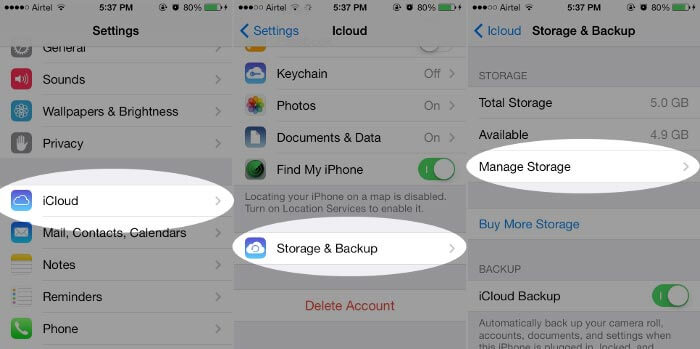
또한 백업 파일을 최소한으로 유지하는 것이 좋습니다. 저장 용량이 충분하지 않기 때문에 iPad를 백업하는 데 문제가있는 가장 일반적인 이유 중 하나는 백업을 유지하려는 항목을 선택하는 것이 가장 좋습니다.
여기 키커는 구형 iOS가있는 iD 장치에 대해서는 가능하지 않습니다. 10.3 버전 이상인 경우 백업 할 앱만 선택할 수 있습니다.
위와 같은 방법으로 먼저 "설정"으로 이동 한 다음 계정 이름> iCloud> 저장소> 저장소 관리 (최신 버전 용), 설정> iCloud> 저장소 (이전 버전 용)로 이동해야합니다. 장치를 선택한 다음 "백업 할 데이터 선택"에서.
특히 백업을 준비하고 번거 로움없이 iPad 용 데이터를 복원하는 비디오이므로 비디오를 클릭하여 자세히 배우고 iPad 용으로 다시 만들어보십시오.
그런 다음 FoneDog Toolkit - iOS 데이터 백업 및 복원 될 소프트웨어입니다. 다른 Apple 사용자를 위해 일한 일반적인 일이 iPad에서 작동하지 않는 시점에 도달했다면 이제는 절망적으로 느껴질 것입니다. 그러나 모든 머리카락을 꺼내 좌절에서 벗어나기 전에 심호흡을하고 거기에 보장 된 대안이 있음을 확신하십시오.
우리는 FoneDog 툴킷 - iOS 데이터 백업 및 복원. 번거 로움없이 백업을 만들고 복원 할 수 있도록 고안된 소프트웨어입니다. 중요한 내용을 모두 잃어 버릴 염려가있는 다른 수정 프로그램과는 달리 잃어 버리지 않을 것입니다. 또한 iPad에서 복원 할 때 기존 데이터를 덮어 쓰지 않습니다.
또한 iTunes 및 iOS와 달리 FoneDog 툴킷 (iOS 데이터 백업 및 복원)을 사용하여 백업 할 데이터를 미리보고 선택할 수 있습니다. 당신은 당신이 가지고있는 iOS 버전이 무엇이든, 그 조건을 읽을 수 있습니다.
FoneDog 툴킷 사용 - iOS 데이터 백업 및 복원은 iPad를 수리하기위한 1,2,3만큼 쉽습니다. 아래 단계를 따르십시오.
FoneDog Toolkit 다운로드 및 설치가 완료되면 iPad를 컴퓨터에 연결하십시오. iPad를 구입할 때 함께 제공된 케이블을 사용하여 원래 케이블을 사용해야합니다.
프로그램을 시작하면 장치가 감지되면 이제 기본 대시 보드가 표시됩니다. 이동하여 iOS 데이터 백업 및 복원을 선택한 다음 iOS 데이터 백업.

다음 화면에서 백업 파일을 만들 때 두 가지 옵션이 제공된다는 사실을 알게되어 기쁩니다. 이외에도 "표준 백업", 당신은 또한"암호화 된 백업".
민감한 정보가 담긴 파일을 가지고 있거나 자신의 물건으로 개인적으로 추가하기를 원한다면 추가 보안 레이어로서 유용합니다. 원하는 백업 모드를 선택한 후에 계속하려면 "스타트"

신중하게 파일을 선택하고 나면 FoneDog Toolkit-iOS 데이터 백업 및 복원이 이제 iPad 데이터를 백업하기 시작합니다. 지금 당장은 중단을 피하기 위해 기기로 다른 작업을하지 않는 것이 가장 좋습니다.
과정이 완료되면 통보를 받게되며 이름과 크기와 같은 정보가 제공됩니다.
FoneDog Toolkit이 백업 프로세스를 시작하기 전에 백업 할 파일을 선택할 수 있습니다. 각 카테고리는 하나씩 살펴보기가 힘들지 않도록 분류되어 있습니다.
이전 버전을 iOS 용으로 사용해도 선택할 수 있다고 말한 것입니다.

복구 프로세스를 시작하기 전에 "더 많은 백업"을 원할지 또는 PC / 노트북으로 복원할지 묻는 메시지가 나타납니다. 이 튜토리얼의 목적을 위해 파일을 iPad로 복원하는 방법에 대해 알아 보겠습니다.
iOS 데이터 백업 및 복원을 선택한 후 기본 선택 화면에서 iOS 데이터 복원을 선택해야합니다.

이제 FoneDog Toolkit에 장치의 사용 가능한 모든 백업 파일이 표시되므로 작성한 최신 파일을 신중하게 선택하고 그렇게하면 날짜를 참조하십시오.
당신이 올바른 것을 찾았 음을 확인하면 "지금보기"그리고 마지막으로, iPad가 백업하지 않습니다. 문제.

FoneDog Toolkit-iOS 데이터 백업 및 복원 기능을 사용하면 다른 방법과 달리 스캔을 "일시 중지"또는 "중지"할 수 있습니다. 이것은 진행 상황을 볼 수있는 것 외에도 추가 기능입니다.
스캔하기 전에 백업하려는 파일의 범위를 좁힌 경우에도 iPad에서 복구하려는 파일을 더 제한하려는 경우 유용합니다.
앞서 언급했듯이 iPad에서 복원을 완료하기 전에 백업 파일의 각 항목을 미리 볼 수 있습니다. 이렇게하면 검사 전에 올바른 선택을했는지를 판단하는 데 도움이됩니다.
적어도 이제는 어떤 데이터를 iPad에서 복원하고 싶은지 정말로 알게 될 것입니다.

완벽한 장치가 없습니다. 결함, 예기치 않은 오류가 항상있을 것입니다. 장치 사용법에 너무주의를 기울이지 만 고려해야 할 사항이 있더라도 안전한 보관을 위해 파일 사본을 만들고 싶다는 단순한 작업 만하더라도 iPad를 백업 할 수 없습니다. 그렇게 쉽게.
그러나 그것이 바로 FoneDog Toolkit-iOS 데이터 백업 복원이 생성되었습니다. 개발자는 우리 장치가 작동 할 때 아무 것도 할 수 없다는 좌절감을 알고 있으며 iOS 사용자가 이러한 종류의 문제를 쉽게 해결할 수있는 방법을 원합니다.
FoneDog Toolkit-iOS 데이터 백업 및 복원 기능은 안전하고 효율적인 방법으로 정보를 얻을 수 있도록 도와 줄 것입니다.
코멘트 남김
Comment
Hot Articles
/
흥미있는둔한
/
단순한어려운
감사합니다! 선택은 다음과 같습니다.
우수한
평가: 4.8 / 5 ( 89 등급)